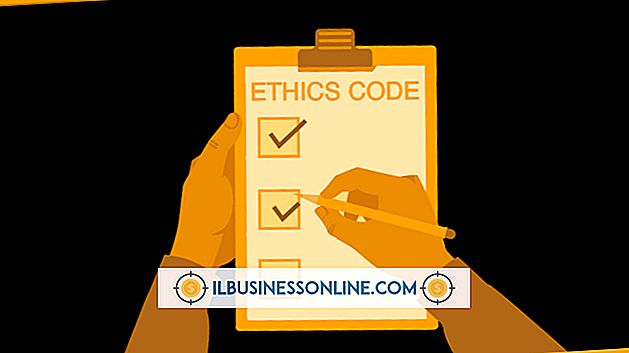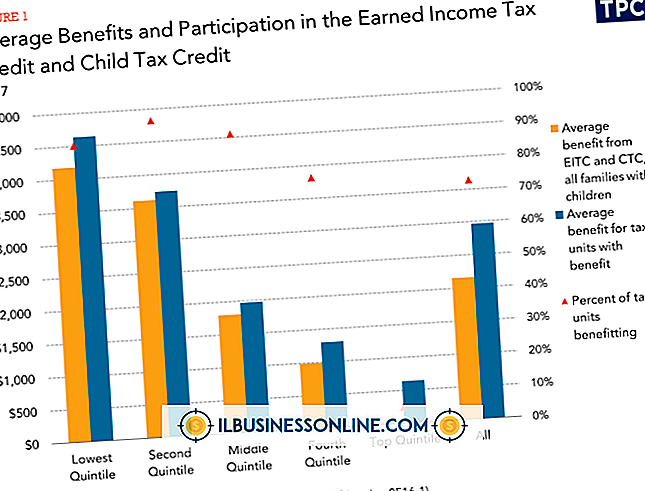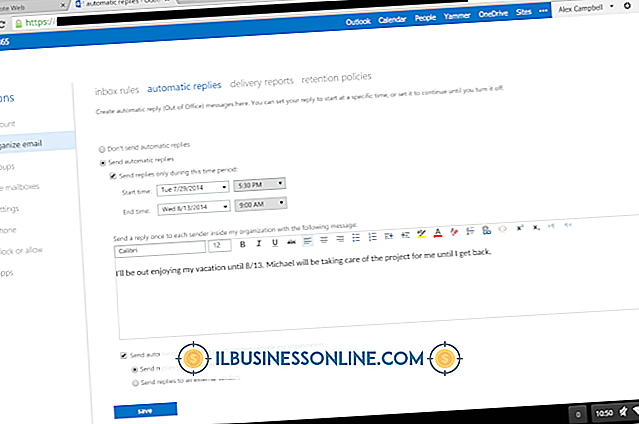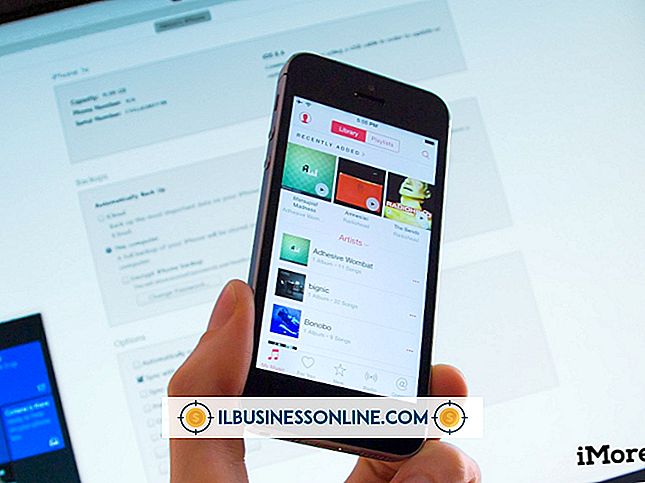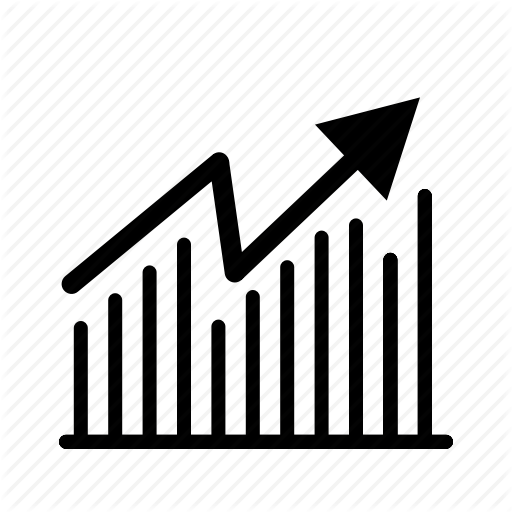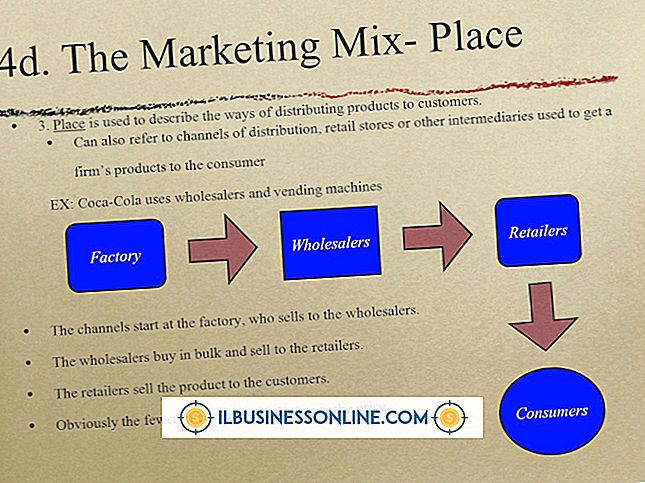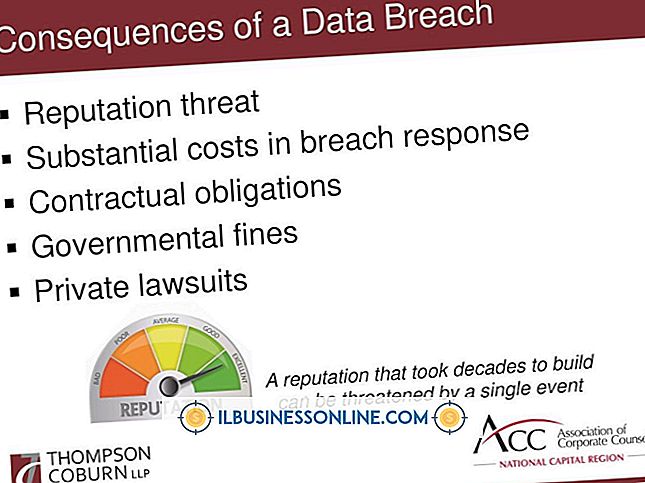Formas de cambiar la pantalla de mensajes de texto en un iPhone

La pantalla predeterminada para mensajes de texto en su iPhone hace posible que cualquier persona que recoja su dispositivo lea parte del mensaje que recibió, lo que dificulta mantener la privacidad de los mensajes relacionados con la empresa. Alternativamente, puede configurar su teléfono para que cuando se muestren las notificaciones de nuevos mensajes, no ocupen tanto espacio en la pantalla, o la notificación no se muestre en absoluto. Puede cambiar la forma en que su iPhone muestra los mensajes de texto en la parte de Notificaciones de la aplicación de configuración de su teléfono.
Banners
Al elegir que los mensajes de texto entrantes aparezcan como pancartas, aparecen en un cuadro en la parte superior de la pantalla. El cuadro de mensaje abarca el ancho de la pantalla y mide menos de media pulgada, y es ideal si no desea que sus mensajes entrantes cubran la mayor parte del contenido de la pantalla de su iPhone. Puede habilitar pancartas para mensajes de texto tocando "Configuración" y luego tocando "Notificaciones". Toca "Mensajes" debajo de "En el Centro de notificaciones" y luego toca "Banners" debajo de Estilo de alerta. Presiona el botón "Inicio" para guardar los cambios y cerrar la aplicación Configuración.
Las alertas
Las alertas son el modo de visualización predeterminado para los mensajes de texto en el iPhone. Las alertas se muestran en un cuadro de aproximadamente dos pulgadas por una pulgada y media en el centro de la pantalla. Configurar su iPhone para que muestre alertas es ideal si desea mostrar parte del mensaje, ya que esta configuración puede mostrar más mensajes que el formato de banner. Puede habilitar las alertas para mensajes de texto tocando "Configuración" y luego "Notificaciones". Toca "Mensajes" y luego toca "Alertas" debajo de Estilo de alerta. Presiona el botón "Inicio" para guardar los cambios y cerrar la aplicación Configuración.
Bloquear pantalla
Puede elegir si desea mostrar los mensajes en la pantalla de bloqueo de su iPhone. Si elige mostrar los mensajes en la pantalla de bloqueo, cualquier persona que levante su teléfono podrá ver cualquier mensaje que reciba mientras su teléfono está bloqueado. Alternativamente, si desactivas la visualización de mensajes del iPhone en la pantalla de bloqueo, recibirás una notificación de los nuevos mensajes después de ingresar el código de acceso de tu iPhone. Puede ajustar si su dispositivo muestra mensajes de texto en la pantalla de bloqueo tocando "Configuración" y luego "Notificaciones". Toque "Mensajes" y luego toque el interruptor de ENCENDIDO / APAGADO a la derecha de "Ver en pantalla de bloqueo" hasta que aparezca ENCENDIDO si desea mostrar mensajes de texto en la pantalla de bloqueo. Presiona el botón "Inicio" para guardar los cambios y cerrar la aplicación Configuración.
Vista previa del mensaje
Al activar la función "Vista previa del mensaje" se muestra la mayor cantidad de mensajes entrantes que caben en el cuadro de mensaje de alerta o banner. Si esta función está desactivada, seguirá viendo un cuadro de alerta o un banner con el nombre del contacto que le envió el texto y el texto "iMessage" o "Mensaje de texto". Puede ajustar si su iPhone muestra una vista previa de los mensajes de texto tocando "Configuración" y luego "Notificaciones". Toca "Mensajes" y luego toca el interruptor de ENCENDIDO / APAGADO a la derecha de "Mostrar vista previa" hasta que aparezca ENCENDIDO si deseas mostrar un fragmento de tus mensajes de texto. Presiona el botón "Inicio" para guardar los cambios y cerrar la aplicación Configuración.
Sin notificación
Si no desea recibir notificaciones de mensajes de texto de ninguna manera, puede desactivar todas las notificaciones. Sin embargo, si lo hace, considere la posibilidad de habilitar los iconos de distintivo para su aplicación de mensajería para que al menos sepa que tiene un mensaje que aún no ha leído. Las insignias son pequeños círculos rojos que aparecen en la esquina superior derecha de las aplicaciones, como la aplicación Correo, que le notifican los mensajes no leídos. Puedes detener tu iPhone para que no muestre ninguna alerta tocando "Configuración" y luego "Notificaciones". Toca "Mensajes" y luego toca "Ninguno" debajo de Estilo de alerta. Toque el interruptor de ENCENDIDO / APAGADO a la derecha del ícono de la aplicación de distintivos hasta que aparezca ENCENDIDO si desea mostrar un distintivo que muestre el número de mensajes de texto sin leer. Presiona el botón "Inicio" para guardar los cambios y cerrar la aplicación Configuración.